Wat te weten
- Haptiek op uw iPhone is ontworpen om uw apparaat tastbaarder en responsiever te maken.
- Als ze niet werken, ga dan naar Instellingen, tik op Geluiden en haptiek en selecteer Haptiek.
- Je kunt haptiek volledig in- en uitschakelen, of instellen dat ze alleen onder specifieke omstandigheden spelen.
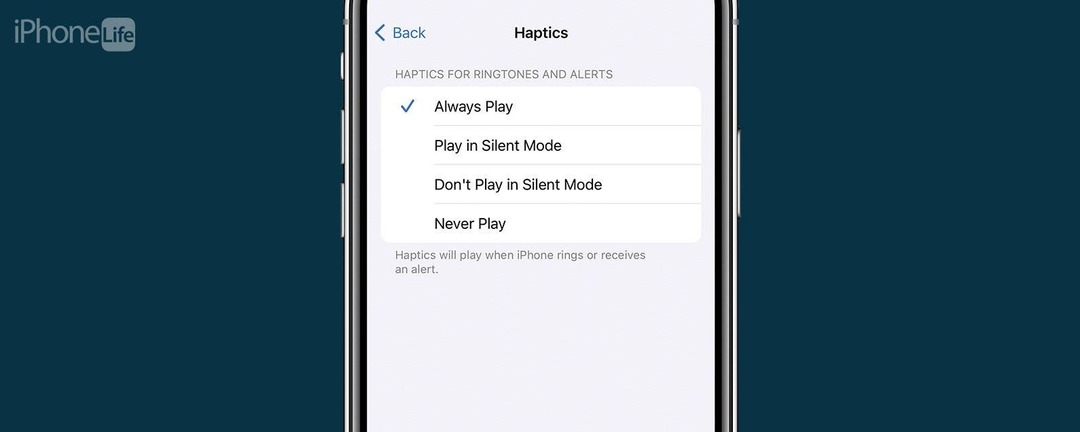
De haptiek in uw iPhone zorgt ervoor dat het apparaat sneller reageert wanneer u op het scherm tikt of wanneer de telefoon trilt bij een melding. Als ze niet werken, kan uw iPhone het gevoel krijgen dat hij langzamer gaat werken of uw aanrakingen niet helemaal registreert, of mist u mogelijk belangrijke meldingen. Lees verder om erachter te komen hoe u haptiek op uw iPhone kunt oplossen als deze niet goed lijkt te werken.
Spring naar:
- Wat zijn haptiek?
- Hoe te repareren dat haptiek niet werkt
- Veel Gestelde Vragen
Wat zijn haptiek op de iPhone?
Haptische feedback maakt gebruik van trillingen om een tikkend gevoel of trilling te creëren bij interactie met uw iPhone. U voelt doorgaans haperingen wanneer uw apparaat wordt ontgrendeld, wanneer u op een app tikt en deze vasthoudt, wanneer u de app-switcher opent, enzovoort. Je voelt ook haptische feedback wanneer je een melding, een sms of een telefoontje ontvangt.
Haptiek is bedoeld om uw apparaat tastbaarder te laten aanvoelen, ook al tikt u gewoon op een glazen aanraakscherm. Voor meer informatie over uw apparaat kunt u terecht Schrijf je in voor onze gratis Tip van de Dag nieuwsbrief.

Ontdek de verborgen functies van uw iPhone
Ontvang elke dag één dagelijkse tip (met screenshots en duidelijke instructies), zodat u uw iPhone in slechts één minuut per dag onder de knie krijgt.
Wat te doen als haptiek op de iPhone niet werkt
Als uw iPhone niet trilt of niet reageert met haptische feedback, heeft u deze mogelijk per ongeluk uitgeschakeld.
- Open de Instellingen-appen tik op Geluiden en haptiek.
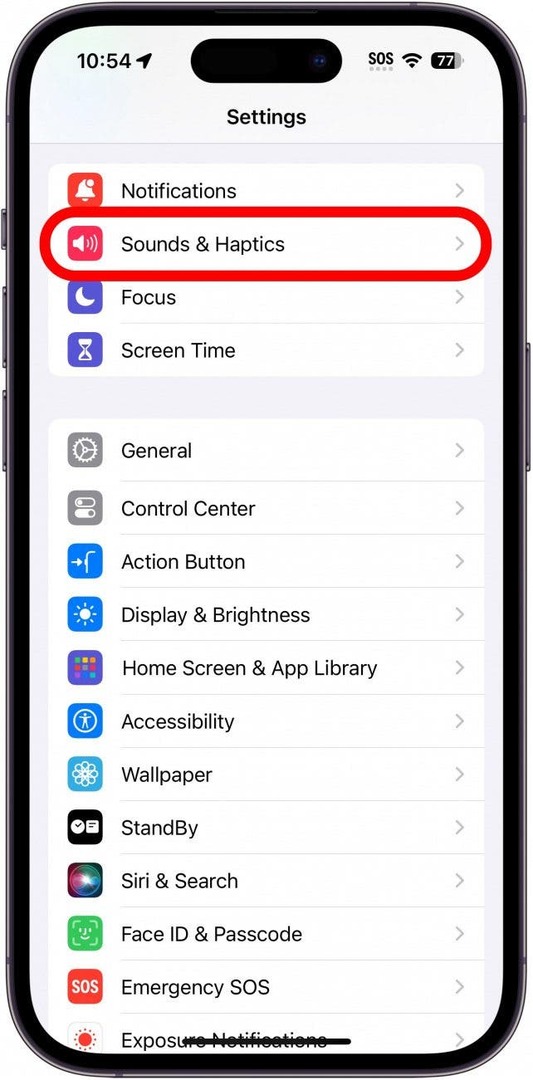
- Kraan Haptiek.
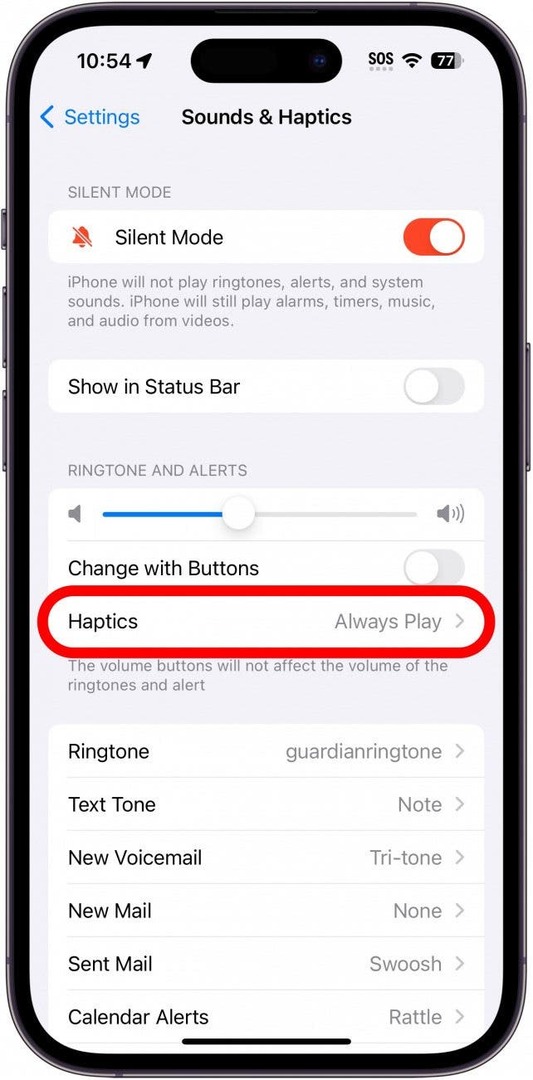
- Selecteer wanneer je wilt dat Haptics speelt. Speel altijd speelt haptiek af, ongeacht of uw iPhone overgaat of stil is.
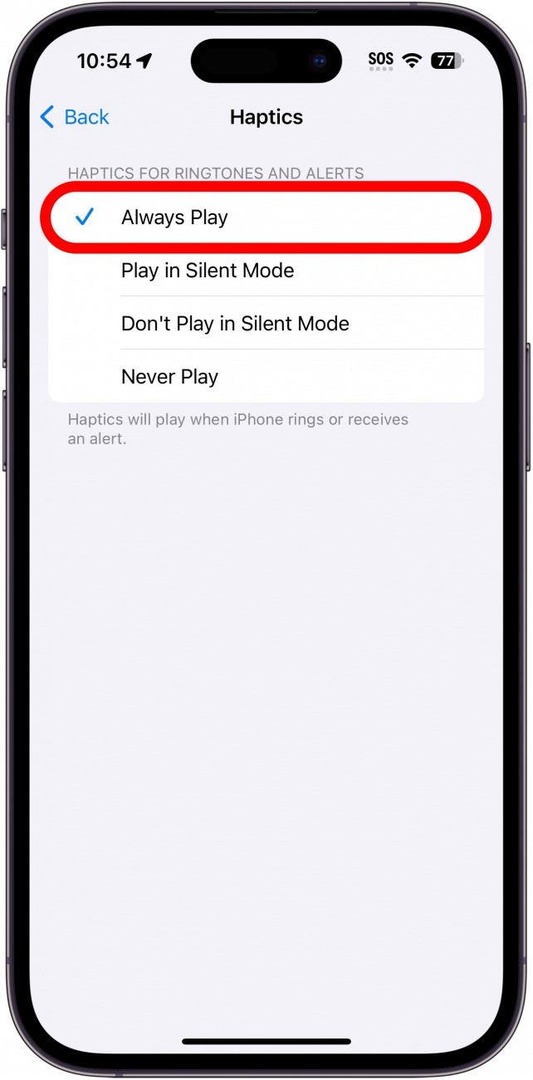
-
Speel in de stille modus speelt haptiek af in de stille modus.
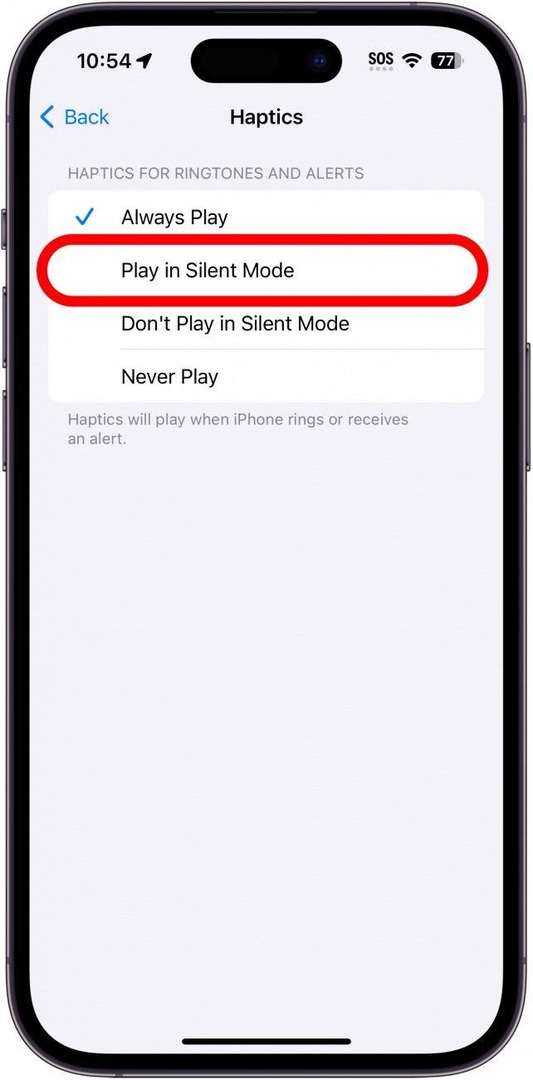
-
Speel niet in de stille modus speelt geen haptiek af in de stille modus.
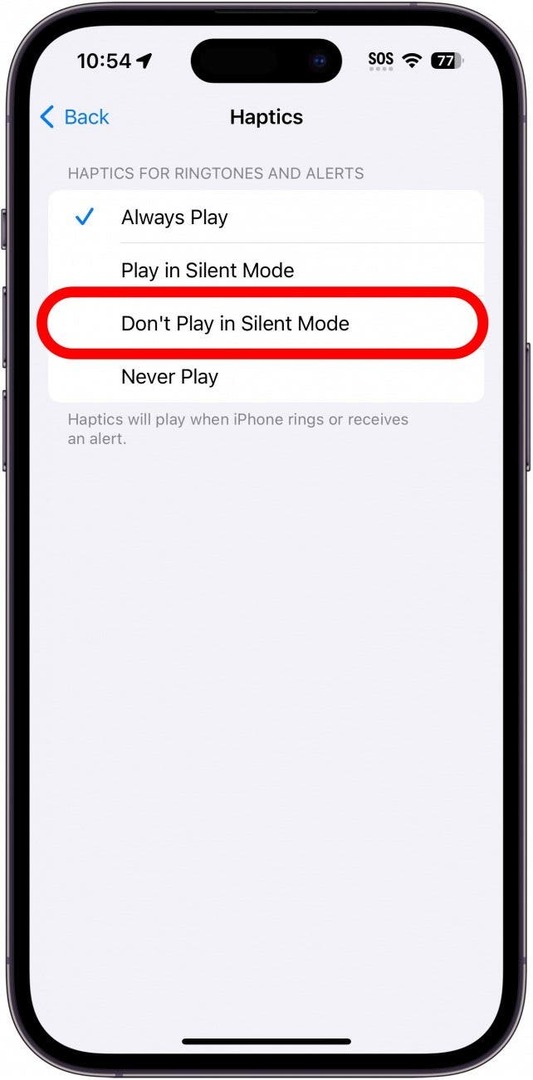
-
Speel nooit zal de haptiek volledig uitschakelen.
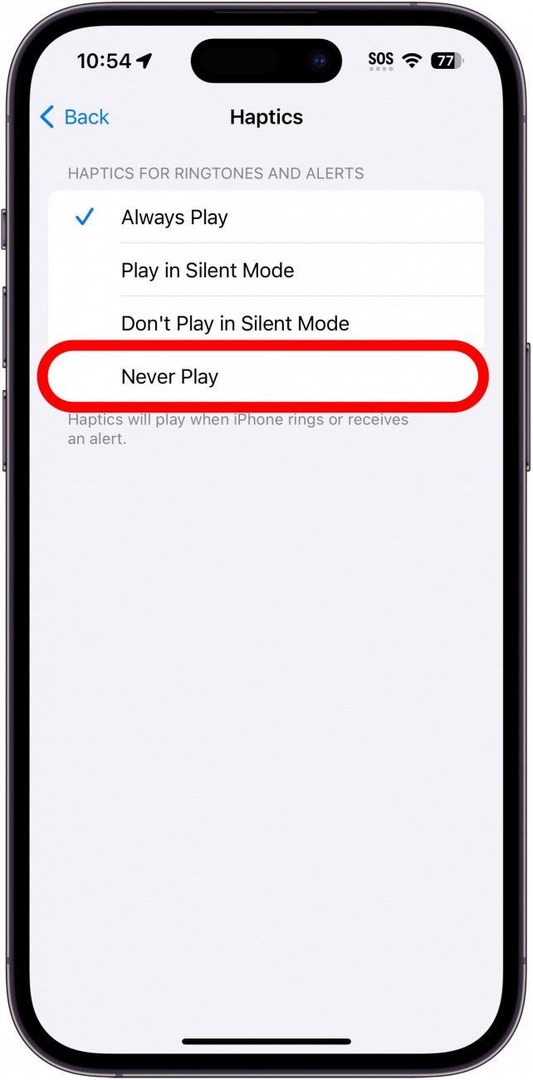
- Kraan Rug.
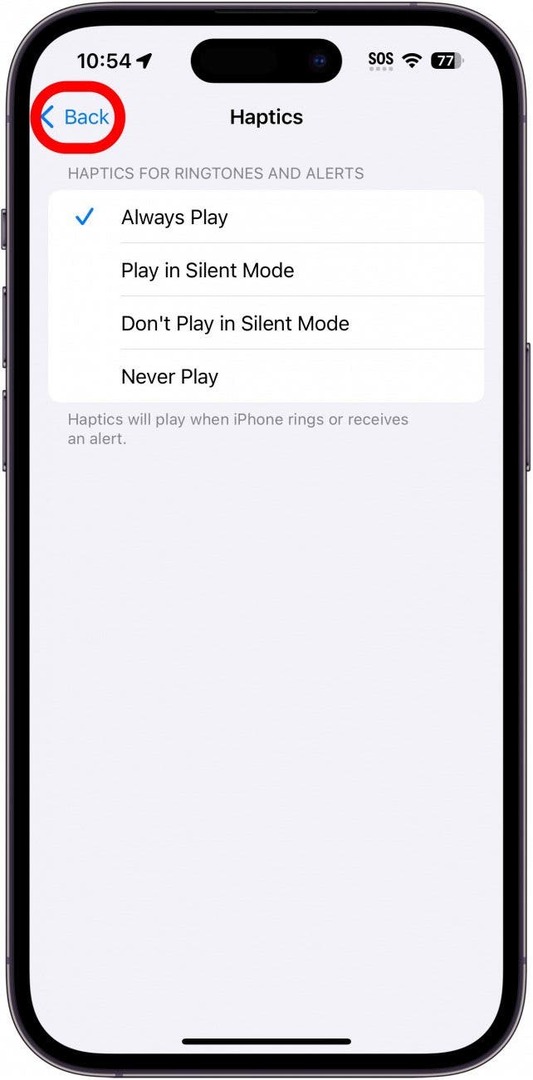
- Scroll naar beneden naar Systeemhaptieken zorg ervoor dat dit is ingeschakeld.
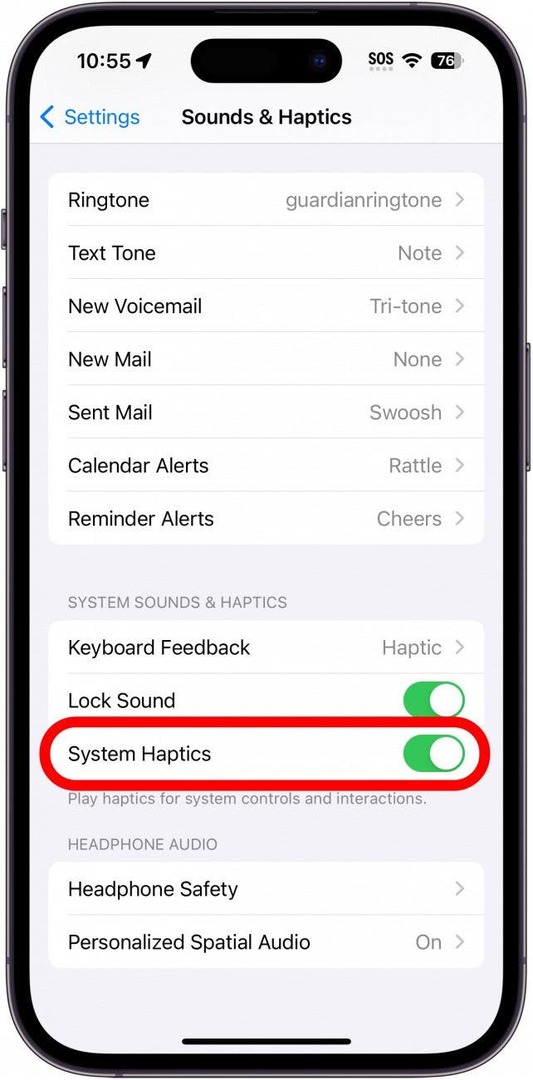
- Je kan ook schakel haptische feedback in voor uw iPhone-toetsenbord.
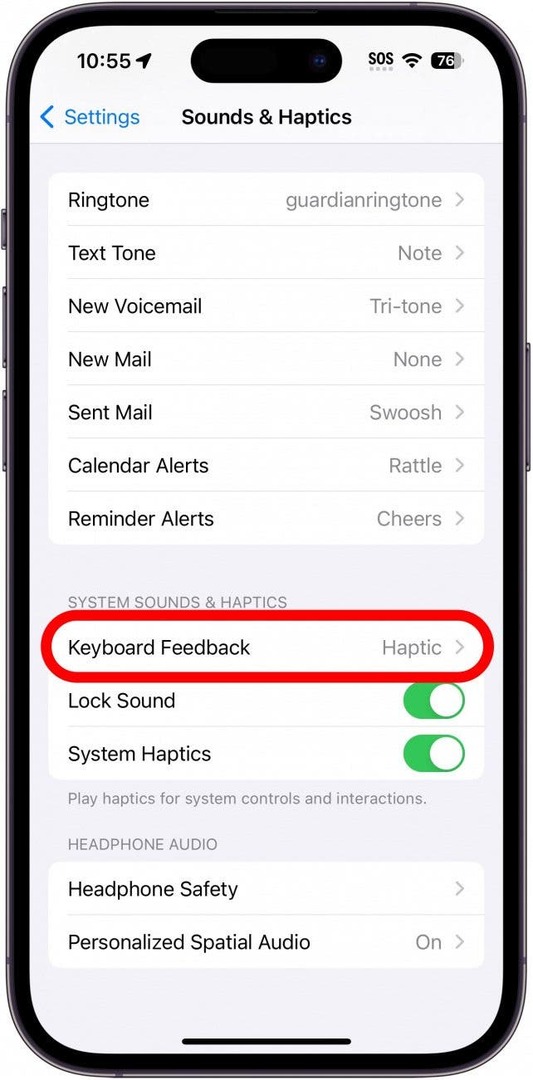
Als Systeemhaptiek is ingeschakeld en uw haptische feedback is ingesteld om te spelen wanneer u dat wilt, zou u haptische feedback moeten gaan voelen wanneer u uw iPhone gebruikt. Als al het andere faalt, kan de haptiek die niet werkt op de iPhone een hardwareprobleem zijn. Als dat het geval is, moet u mogelijk een bezoek brengen aan een plaatselijke Apple-winkel of neem contact op met Apple-ondersteuning voor verdere assistentie.
FAQ
- Wat moet ik doen als het trillen van de iPhone niet werkt? Als je nog steeds problemen ondervindt met haptiek op je iPhone, lees dan zeker ons artikel over wat te doen als iPhone-trillingen niet werken voor verdere oplossingen.
- Werken haptieken in de stille modus? Zolang je je haptiek hebt ingesteld op Altijd afspelen of Afspelen in stille modus (zoals te zien in stap 3 en 4), zouden haptieken prima moeten werken in de Stille modus.